infotainment OPEL ASTRA K 2018 Uputstvo za rukovanje Infotainment sistemom (in Serbian)
[x] Cancel search | Manufacturer: OPEL, Model Year: 2018, Model line: ASTRA K, Model: OPEL ASTRA K 2018Pages: 169, PDF Size: 3.08 MB
Page 1 of 169

Uputstvo za rukovanje Infotainment sistemom
Page 6 of 169

6UvodUvodOpšte informacije...........................6
Krakteristike sistema zaštite od
krađe .............................................. 7
Pregled elemenata upravljanja ......8
Upotreba ...................................... 13Opšte informacije
Infotainment sistem vam pruža
najmoderniju tehnologiju muzičke
reprodukcije u vozilu.
Korišćenjem FM, AM ili DAB radio
funkcija možete ubeležiti veliki broj stanica na različitim stranama sa
omiljenim stavkama.
Možete da ubeležite i muzičke
numere, telefonske brojeve, adrese
odredišta ili podešavanja tona na
stranama sa omiljenim stavkama.
CD plejer će vas zabaviti
reprodukujući audio CD-ove i MP3/
WMA CD-ove.
Spoljašnje uređaje za skladištenje
podataka možete povezati na
Infotainment sistem kao dodatne
audio izvore; ili preko kabla ili preko
Bluetooth ®
-a.
Sistem za navigaciju sa dinamičnim
planiranjem rute pouzdano će vas
voditi do vašeg odredišta, a po želji će
automatski izbegavati saobraćajne
gužve i druge probleme u saobraćaju.Osim toga, Infotainment sistem je
opremljen telefonskim portalom koji
omogućava udobno i bezbedno
korišćenje mobilnog telefona u vozilu.
Pomoću funkcije projekcije sa
telefona možete upravljati određenim aplikacijama na vašem pametnomtelefonu putem Infotainment sistema.
Preko aplikacije prodavnice možete
da preuzmete dodatne aplikacije na
Infotainment sistem.
Opcionalno, Infotainment sistem se
može koristiti pomoću kontrola na
upravljaču ili sistema za
prepoznavanje govora.
Moderan dizajn upravljačkih
elemenata, ekran osetljiv na dodir i jasni prikazi omogućavaju vam da
lakše i po intuiciji rukujete sistemom.
Napomena
Ovo uputstvo opisuje sve opcije i funkcije koje su na raspolaganju za
razne Infotainment sisteme. Neki
opisi, uzimajući u obzir i one za
displej i funkcije menija, možda ne
važe za vaše vozilo zbog varijante
modela, državne specifikacije,
specijalne opreme ili pribora.
Page 7 of 169
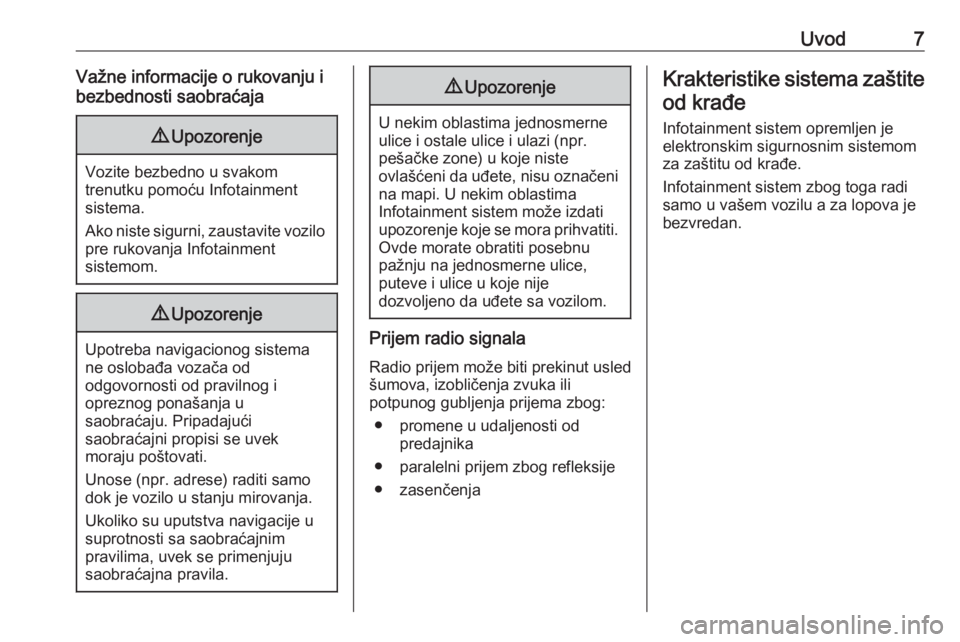
Uvod7Važne informacije o rukovanju i
bezbednosti saobraćaja9 Upozorenje
Vozite bezbedno u svakom
trenutku pomoću Infotainment
sistema.
Ako niste sigurni, zaustavite vozilo pre rukovanja Infotainment
sistemom.
9 Upozorenje
Upotreba navigacionog sistema
ne oslobađa vozača od
odgovornosti od pravilnog i
opreznog ponašanja u
saobraćaju. Pripadajući
saobraćajni propisi se uvek
moraju poštovati.
Unose (npr. adrese) raditi samo
dok je vozilo u stanju mirovanja.
Ukoliko su uputstva navigacije u
suprotnosti sa saobraćajnim
pravilima, uvek se primenjuju
saobraćajna pravila.
9 Upozorenje
U nekim oblastima jednosmerne
ulice i ostale ulice i ulazi (npr.
pešačke zone) u koje niste
ovlašćeni da uđete, nisu označeni na mapi. U nekim oblastima
Infotainment sistem može izdati
upozorenje koje se mora prihvatiti. Ovde morate obratiti posebnu
pažnju na jednosmerne ulice,
puteve i ulice u koje nije
dozvoljeno da uđete sa vozilom.
Prijem radio signala
Radio prijem može biti prekinut usledšumova, izobličenja zvuka ili
potpunog gubljenja prijema zbog:
● promene u udaljenosti od predajnika
● paralelni prijem zbog refleksije ● zasenčenja
Krakteristike sistema zaštite
od krađe
Infotainment sistem opremljen je
elektronskim sigurnosnim sistemom
za zaštitu od krađe.
Infotainment sistem zbog toga radi
samo u vašem vozilu a za lopova je
bezvredan.
Page 11 of 169
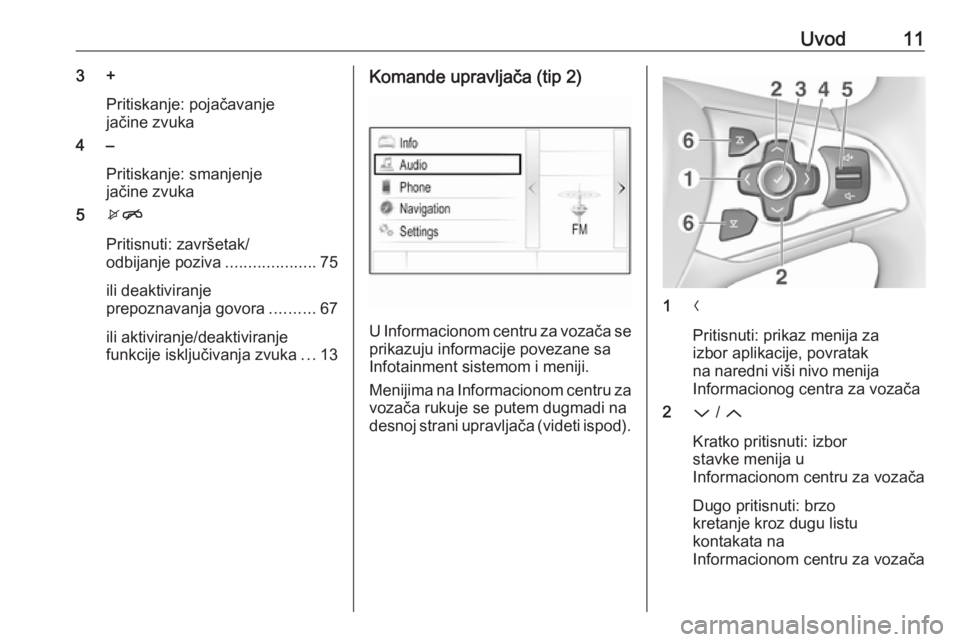
Uvod113 +Pritiskanje: pojačavanje
jačine zvuka
4 –
Pritiskanje: smanjenje
jačine zvuka
5 xn
Pritisnuti: završetak/
odbijanje poziva ....................75
ili deaktiviranje
prepoznavanja govora ..........67
ili aktiviranje/deaktiviranje
funkcije isključivanja zvuka ...13Komande upravljača (tip 2)
U Informacionom centru za vozača se
prikazuju informacije povezane sa
Infotainment sistemom i meniji.
Menijima na Informacionom centru za vozača rukuje se putem dugmadi na
desnoj strani upravljača (videti ispod).
1 N
Pritisnuti: prikaz menija za
izbor aplikacije, povratak
na naredni viši nivo menija Informacionog centra za vozača
2 P / Q
Kratko pritisnuti: izbor
stavke menija u
Informacionom centru za vozača
Dugo pritisnuti: brzo
kretanje kroz dugu listu
kontakata na
Informacionom centru za vozača
Page 13 of 169

Uvod13Za opis svih drugih komandi, videti
Uputstvo za upotrebu.
Upotreba Uključivanje ili isključivanje
Infotainment sistema
Kratko pritisnuti X. Posle
uključivanja, zadnji izabrani izvor
Infotainment sistema postaje aktivan.
Automatsko isključivanje
Ukoliko je Infotainment sistem
uključen, pritiskom na X dok je
isključen kontakt, on se automatski ponovo isključuje nakon 10 minuta.
Podešavanje jačine zvuka
Okrenuti X.
Trenutno podešavanje se može videti
na displeju.
Kada se Infotainment sistem
uključuje, podešava se poslednja
izabrana jačina zvuka, ukoliko je bila
slabija od maksimalne jačine zvuka uključivanja 3 28.Automatska regulacija jačine zvuka
Kada je aktivirana automatska jačina
zvuka 3 28, jačina zvuka se
podešava automatski da bi se
kompenzovala buka od puta i vetra
tokom vožnje.
Isključivanje zvuka
Kratko pritisnuti X za utišavanje
audio izvora.
Za isključivanje utišavanja: okrenuti X ili ga kratko pritisnuti.
Režimi rukovanja
Radio
Više puta pritisnuti RADIO za
aktiviranje režima radija ili za
promenu između raznih frekventnih
opsega.
Za detaljan opis funkcija radija
3 33.
CD plejer
Više puta uzastopno pritisnite
MEDIA za aktiviranje CD plejera.
Za detaljan opis funkcija CD plejera
3 38.Spoljašnji uređaji
Više puta pritisnuti MEDIA za
aktiviranje režima reprodukcije za
povezani spoljašnji uređaj.
Za detaljan opis o povezivanju i radu
spoljašnjih uređaja 3 41.
Navigacija
Pritisnuti HOME za prikazivanje
početnog ekrana.
Dodirnuti NAV za prikaz mape za
navigaciju koja pokazuje oblast oko trenutne lokacije.
Pogledati detaljan opis funkcija
navigacije 3 48.
Telefon
Pre korišćenja portala telefona
neophodno je uspostaviti vezu
između Infotainment sistema i
mobilnog telefona.
Za detaljan opis pripreme i
uspostavljanja Bluetooth veze
između Infotainment sistema i
mobilnog telefona 3 72.
Ako je mobilni telefon povezan,
pritisnuti HOME i zatim izabrati
TELEFON za prikaz glavnog menija
portala telefona.
Page 14 of 169
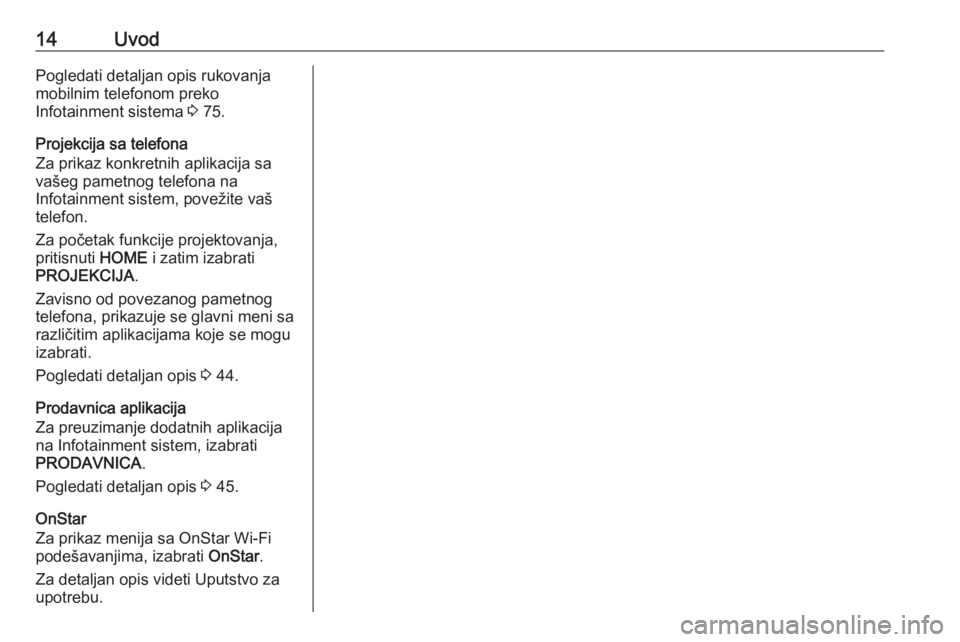
14UvodPogledati detaljan opis rukovanja
mobilnim telefonom preko
Infotainment sistema 3 75.
Projekcija sa telefona Za prikaz konkretnih aplikacija sa
vašeg pametnog telefona na
Infotainment sistem, povežite vaš
telefon.
Za početak funkcije projektovanja,
pritisnuti HOME i zatim izabrati
PROJEKCIJA .
Zavisno od povezanog pametnog
telefona, prikazuje se glavni meni sa
različitim aplikacijama koje se mogu
izabrati.
Pogledati detaljan opis 3 44.
Prodavnica aplikacija
Za preuzimanje dodatnih aplikacija
na Infotainment sistem, izabrati
PRODAVNICA .
Pogledati detaljan opis 3 45.
OnStar
Za prikaz menija sa OnStar Wi-Fi
podešavanjima, izabrati OnStar.
Za detaljan opis videti Uputstvo za
upotrebu.
Page 24 of 169
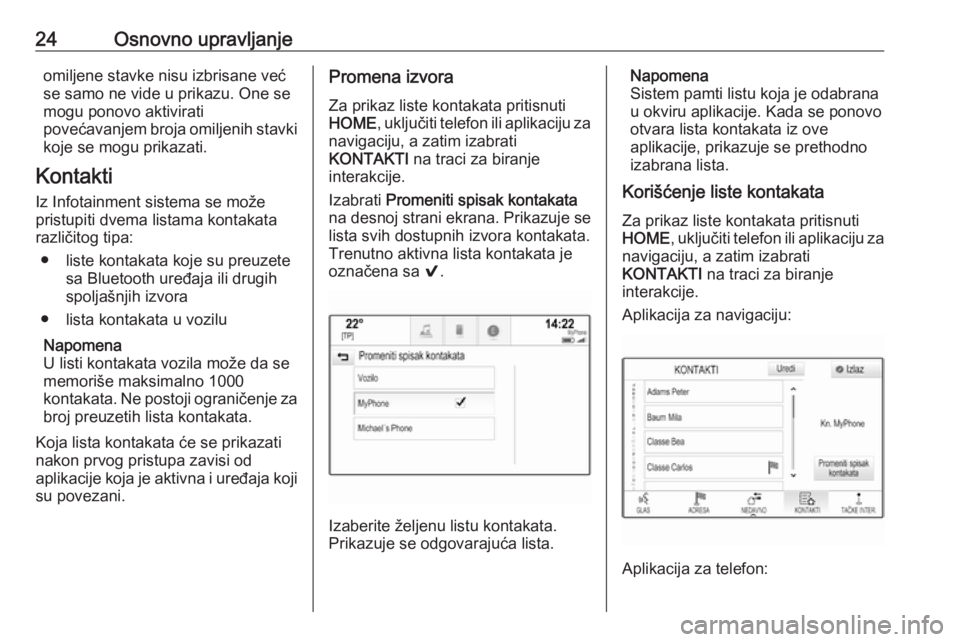
24Osnovno upravljanjeomiljene stavke nisu izbrisane već
se samo ne vide u prikazu. One se
mogu ponovo aktivirati
povećavanjem broja omiljenih stavki koje se mogu prikazati.
Kontakti
Iz Infotainment sistema se može
pristupiti dvema listama kontakata
različitog tipa:
● liste kontakata koje su preuzete sa Bluetooth uređaja ili drugihspoljašnjih izvora
● lista kontakata u vozilu
Napomena
U listi kontakata vozila može da se
memoriše maksimalno 1000
kontakata. Ne postoji ograničenje za broj preuzetih lista kontakata.
Koja lista kontakata će se prikazati
nakon prvog pristupa zavisi od
aplikacije koja je aktivna i uređaja koji
su povezani.Promena izvora
Za prikaz liste kontakata pritisnuti
HOME , uključiti telefon ili aplikaciju za
navigaciju, a zatim izabrati
KONTAKTI na traci za biranje
interakcije.
Izabrati Promeniti spisak kontakata
na desnoj strani ekrana. Prikazuje se
lista svih dostupnih izvora kontakata.
Trenutno aktivna lista kontakata je
označena sa 9.
Izaberite željenu listu kontakata.
Prikazuje se odgovarajuća lista.
Napomena
Sistem pamti listu koja je odabrana
u okviru aplikacije. Kada se ponovo
otvara lista kontakata iz ove
aplikacije, prikazuje se prethodno
izabrana lista.
Korišćenje liste kontakata
Za prikaz liste kontakata pritisnuti
HOME , uključiti telefon ili aplikaciju za
navigaciju, a zatim izabrati
KONTAKTI na traci za biranje
interakcije.
Aplikacija za navigaciju:
Aplikacija za telefon:
Page 28 of 169
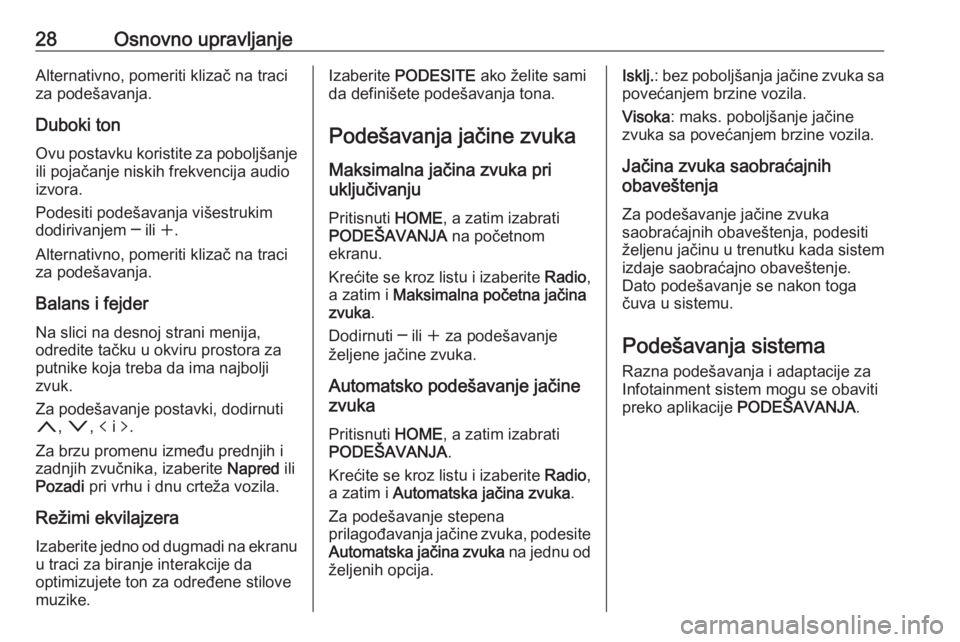
28Osnovno upravljanjeAlternativno, pomeriti klizač na traci
za podešavanja.
Duboki ton
Ovu postavku koristite za poboljšanje ili pojačanje niskih frekvencija audio
izvora.
Podesiti podešavanja višestrukim
dodirivanjem ─ ili w.
Alternativno, pomeriti klizač na traci
za podešavanja.
Balans i fejder Na slici na desnoj strani menija,
odredite tačku u okviru prostora za
putnike koja treba da ima najbolji
zvuk.
Za podešavanje postavki, dodirnuti
n , o , p i q.
Za brzu promenu između prednjih i zadnjih zvučnika, izaberite Napred ili
Pozadi pri vrhu i dnu crteža vozila.
Režimi ekvilajzera Izaberite jedno od dugmadi na ekranu u traci za biranje interakcije da
optimizujete ton za određene stilove
muzike.Izaberite PODESITE ako želite sami
da definišete podešavanja tona.
Podešavanja jačine zvuka Maksimalna jačina zvuka pri
uključivanju
Pritisnuti HOME, a zatim izabrati
PODEŠAVANJA na početnom
ekranu.
Krećite se kroz listu i izaberite Radio,
a zatim i Maksimalna početna jačina
zvuka .
Dodirnuti ─ ili w za podešavanje
željene jačine zvuka.
Automatsko podešavanje jačine
zvuka
Pritisnuti HOME, a zatim izabrati
PODEŠAVANJA .
Krećite se kroz listu i izaberite Radio,
a zatim i Automatska jačina zvuka .
Za podešavanje stepena
prilagođavanja jačine zvuka, podesite
Automatska jačina zvuka na jednu od
željenih opcija.Isklј. : bez poboljšanja jačine zvuka sa
povećanjem brzine vozila.
Visoka : maks. poboljšanje jačine
zvuka sa povećanjem brzine vozila.
Jačina zvuka saobraćajnih
obaveštenja
Za podešavanje jačine zvuka
saobraćajnih obaveštenja, podesiti
željenu jačinu u trenutku kada sistem
izdaje saobraćajno obaveštenje.
Dato podešavanje se nakon toga
čuva u sistemu.
Podešavanja sistema
Razna podešavanja i adaptacije za
Infotainment sistem mogu se obaviti preko aplikacije PODEŠAVANJA .
Page 30 of 169
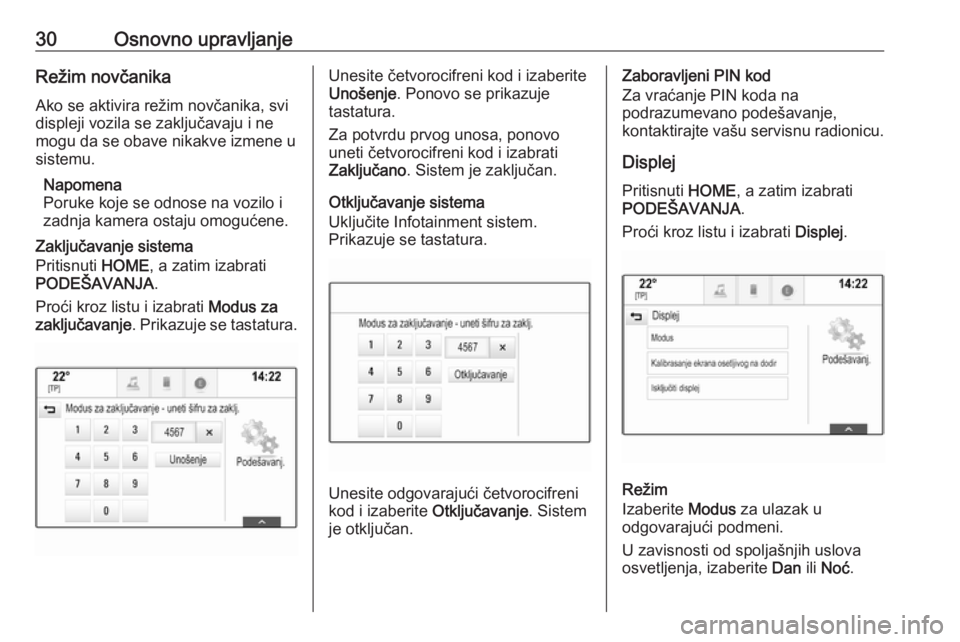
30Osnovno upravljanjeRežim novčanikaAko se aktivira režim novčanika, svi
displeji vozila se zaključavaju i ne
mogu da se obave nikakve izmene u sistemu.
Napomena
Poruke koje se odnose na vozilo i
zadnja kamera ostaju omogućene.
Zaključavanje sistema
Pritisnuti HOME, a zatim izabrati
PODEŠAVANJA .
Proći kroz listu i izabrati Modus za
zaklјučavanje . Prikazuje se tastatura.Unesite četvorocifreni kod i izaberite
Unošenje . Ponovo se prikazuje
tastatura.
Za potvrdu prvog unosa, ponovo
uneti četvorocifreni kod i izabrati
Zaklјučano . Sistem je zaključan.
Otključavanje sistema
Uključite Infotainment sistem.
Prikazuje se tastatura.
Unesite odgovarajući četvorocifreni
kod i izaberite Otklјučavanje. Sistem
je otključan.
Zaboravljeni PIN kod
Za vraćanje PIN koda na
podrazumevano podešavanje,
kontaktirajte vašu servisnu radionicu.
Displej Pritisnuti HOME, a zatim izabrati
PODEŠAVANJA .
Proći kroz listu i izabrati Displej.
Režim
Izaberite Modus za ulazak u
odgovarajući podmeni.
U zavisnosti od spoljašnjih uslova osvetljenja, izaberite Dan ili Noć .
Page 34 of 169
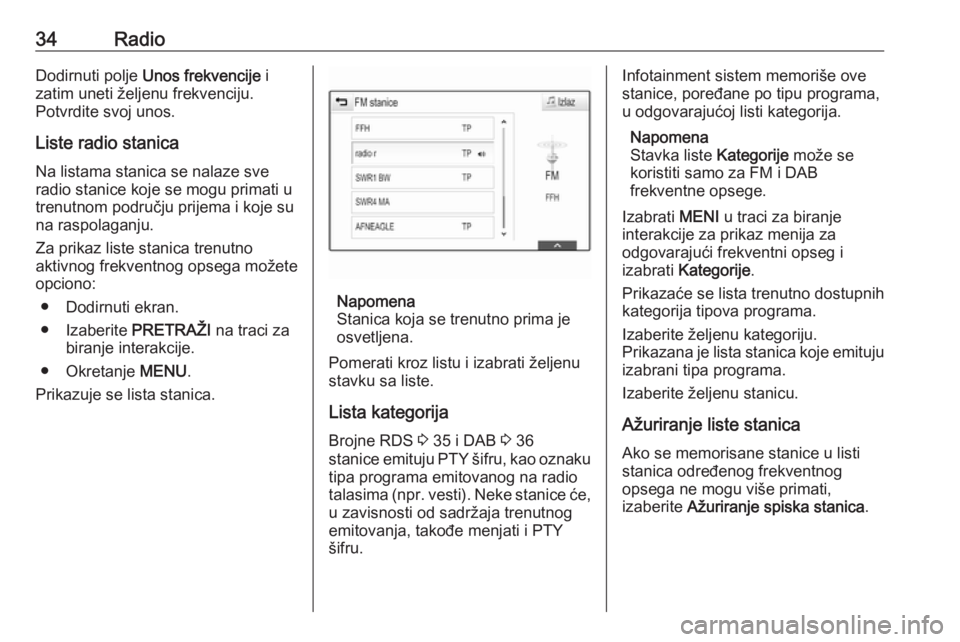
34RadioDodirnuti polje Unos frekvencije i
zatim uneti željenu frekvenciju.
Potvrdite svoj unos.
Liste radio stanica Na listama stanica se nalaze sve
radio stanice koje se mogu primati u
trenutnom području prijema i koje su
na raspolaganju.
Za prikaz liste stanica trenutno
aktivnog frekventnog opsega možete
opciono:
● Dodirnuti ekran.
● Izaberite PRETRAŽI na traci za
biranje interakcije.
● Okretanje MENU.
Prikazuje se lista stanica.
Napomena
Stanica koja se trenutno prima je
osvetljena.
Pomerati kroz listu i izabrati željenu
stavku sa liste.
Lista kategorija
Brojne RDS 3 35 i DAB 3 36
stanice emituju PTY šifru, kao oznaku
tipa programa emitovanog na radio
talasima (npr. vesti). Neke stanice će, u zavisnosti od sadržaja trenutnog
emitovanja, takođe menjati i PTY
šifru.
Infotainment sistem memoriše ove
stanice, poređane po tipu programa,
u odgovarajućoj listi kategorija.
Napomena
Stavka liste Kategorije može se
koristiti samo za FM i DAB
frekventne opsege.
Izabrati MENI u traci za biranje
interakcije za prikaz menija za
odgovarajući frekventni opseg i
izabrati Kategorije .
Prikazaće se lista trenutno dostupnih
kategorija tipova programa.
Izaberite željenu kategoriju.
Prikazana je lista stanica koje emituju izabrani tipa programa.
Izaberite željenu stanicu.
Ažuriranje liste stanica Ako se memorisane stanice u listi
stanica određenog frekventnog
opsega ne mogu više primati,
izaberite Ažuriranje spiska stanica .